Win8小技巧之迅速切换第二屏幕(图文)
Windows 8是美国微软开发的新一代操作系统,Windows 8共有4个发行版本,分别面向不同用户和设备。于2012年10月26日发布。微软在Windows 8操作系统上对界面做了相当大的调整。取消了经典主题以及Windows 7和Vista的Aero效果,加入了ModernUI,和Windows传统界面并存。同时Windows徽标大幅简化,以反映新的Modern UI风格。前身旗形标志转化成梯形。
的小编这里要为大家带来的是关于Win8小技巧之快速切换第二屏幕的方法,很多Win8系统用户在工作时常常都会需要连接到第二屏幕上显示,比如多个屏幕显示、投影仪等,在Win8操作系统上很多人不知道该如何快速的进行操作切换,下面小编就教大家如何快速切换Win8系统第二屏幕!
当我们的Windows8电脑外接有其他的显示设备如显示器或者投影仪的时候,可以按下组合快捷键“Win+P”,Win8桌面右侧会向左弹出“第二屏幕”的操控界面,大家可以在“仅电脑屏幕”、“复制”、“扩展”和“仅第二屏幕中”灵活快速选择演示的显示模式,方便快捷,如下图所示:
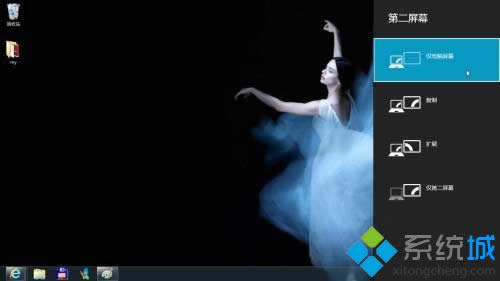
“复制”模式:就是让笔记本屏幕和第二屏幕同步显示相同的内容,这种模式特别适合演示软件操作;
“扩展”模式:可以让外接设备显示扩展画面,比如我们可以用双屏显示更大的画面等等;
“仅第二屏幕”模式:这种模式最简单,只在投影仪中显示屏幕画面,关闭电脑屏幕画面,如果使用的是笔记本,可以帮笔记本省电;
“仅电脑屏幕”模式:笔记本正常工作,屏幕信息不输出,外接设备不显示电脑屏幕画面。我们在做投影准备的时候,会做很多操作,比如选择PPT、设置屏幕什么的,这些操作我们不希望放大在投影上让别人看到,选择这种模式就可以了。
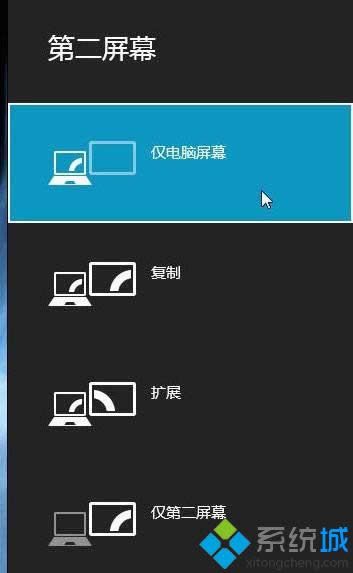
如果当前的Windows8电脑无法使用第二屏幕,系统会提示“你的电脑不能投影到其他屏幕。尝试重新安装驱动程序或使用其他显卡”。

Windows 8是对云计算、智能移动设备、自然人机交互等新技术新概念的全面融合,也是“三屏一云”战略的一个重要环节。Windows 8提供了一个跨越电脑、笔记本电脑、平板电脑和智能手机的统一平台。